Selon nos recherches, il existe plus d'une centaine de formats vidéo sur le marché. Ils sont développés à des fins différentes. MP4 est un format vidéo couramment utilisé. Il existe depuis des décennies, donc presque toutes les plateformes et tous les lecteurs multimédias sont compatibles avec. DivX, en revanche, est un autre format de fichier permettant de stocker des vidéos de haute qualité dans un fichier de petite taille. C'est un bon choix pour distribuer des vidéos via Internet ou économiser du stockage local. Ce guide vous expliquera comment convertir MP4 en DivX.
Partie 1 : Meilleur moyen de convertir MP4 en DivX sur PC/Mac
- Convertissez MP4 en DivX en un clic.
- Améliorez la qualité vidéo à l'aide de l'IA et d'une technologie de pointe.
- Prend en charge presque tous les formats vidéo et audio.
Comment convertir MP4 en DivX sans perte de qualité
Étape 1Ajouter des vidéos
Lancez le meilleur convertisseur MP4 en DivX une fois que vous l'avez installé sur votre PC. Il existe une autre version pour macOS. Accédez au menu Ajouter des fichiers en haut à gauche et choisissez Ajouter des fichiers ou Ajouter un dossier pour ouvrir les fichiers vidéo que vous souhaitez convertir, tels que MP4.

Étape 2Définir le format de sortie
Appuyez sur l'option Convertir tout en en haut à droite pour déclencher la boîte de dialogue de profil. Accédez à l'onglet Vidéo, recherchez le format de sortie cible, comme DivX, et choisissez un préréglage approprié. Par défaut, le convertisseur vidéo a optimisé chaque paramètre. Vous pouvez les modifier en appuyant sur l'icône des paramètres.

Étape 3Convertir MP4 en DivX
Localisez la zone inférieure de l'interface principale et cliquez sur l'icône Dossier pour sélectionner un répertoire spécifique pour enregistrer les fichiers de sortie. Enfin, cliquez sur le bouton Convertir tout pour commencer à convertir MP4 en DivX.

Partie 2 : Comment convertir MP4 en DivX en ligne
Les applications de conversion vidéo basées sur le Web sont un autre choix pour convertir des MP4 en DivX en ligne. Puisqu'ils ne sont pas fiables, nous identifions et partageons deux manières ci-dessous.
Façon 1 : Comment convertir MP4 en DivX sur Convertio
Convertio vous permet de convertir gratuitement plusieurs fichiers MP4 jusqu'à 100 Mo pour chaque vidéo à la fois. De plus, il fournit des options personnalisées.
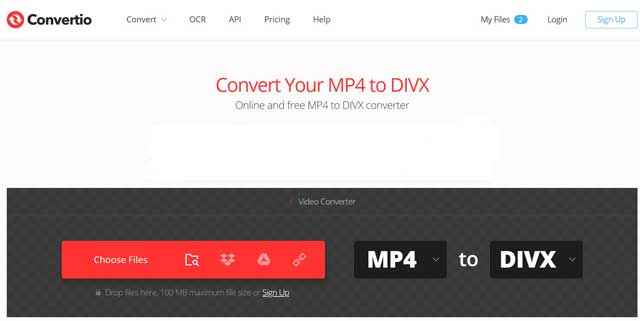
Étape 1Accédez à https://convertio.co/mp4-divx/ pour ouvrir le convertisseur MP4 en DivX en ligne.
Étape 2Téléchargez les fichiers MP4 depuis votre ordinateur, Google Drive, Dropbox ou URL. Sélectionnez DIVX dans l'option de format cible.
Étape 3Cliquez sur le bouton Convertir pour lancer la conversion de MP4 en DivX en ligne. Lorsque la page de téléchargement apparaît, récupérez votre fichier vidéo.
Façon 2: Comment convertir DivX en MP4 par OnlineConverter
OnlineConverter est un convertisseur vidéo en ligne de longue date. Son utilisation est totalement gratuite puisqu'il n'y a aucune option liée à l'inscription ou au paiement. Il vous permet de convertir un DivX jusqu'à 200 Mo en MP4 par conversion.
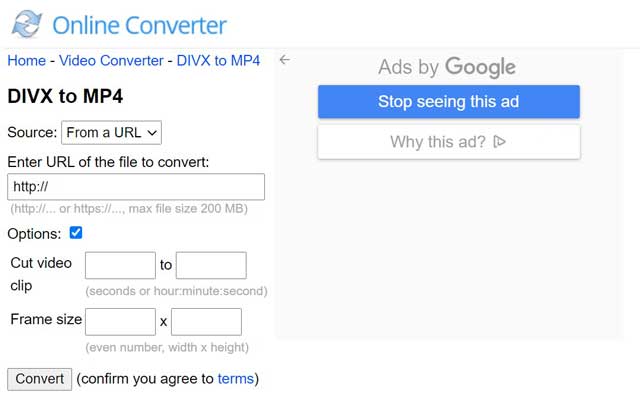
Étape 1Ouvrez https://www.onlineconverter.com/divx-to-mp4 dans votre navigateur. Ensuite, la page du convertisseur apparaîtra.
Étape 2Téléchargez le fichier MP4 que vous souhaitez convertir à partir de votre ordinateur ou de votre URL. En option, vous pouvez couper la vidéo et convertir uniquement un clip. Cochez la case à côté d'Options et définissez-la comme vous le souhaitez.
Étape 3Appuyez sur le bouton Convertir, puis téléchargez le fichier MP4 sur votre ordinateur.


![]() AVAide Convertisseur vidéo
AVAide Convertisseur vidéo
Le convertisseur de média le plus complet pour convertir la vidéo, l'audio et le DVD sans perte de qualité.
Partie 3 : FAQ sur la conversion de MP4 en DivX
Le MP4 et le DivX sont-ils identiques ?
MP4 et DivX sont deux formats vidéo différents. DivX offre une meilleure qualité vidéo et une taille de fichier plus petite par rapport au MP4. Cependant, MP4 est largement compatible avec les appareils numériques et les lecteurs multimédias.
Quels joueurs peuvent jouer à DivX ?
Windows Media Player et QuickTime Player ne peuvent pas ouvrir les fichiers DivX. Alternativement, vous devez utiliser un lecteur multimédia tiers, comme VLC, pour regarder DivX.
Le DivX est-il meilleur que le MP4 ?
La réponse est déterminée par votre situation et votre objectif. Pour économiser de l'espace, DivX est un bon choix. Si vous souhaitez lire vos vidéos n'importe où, MP4 est une meilleure option. Bien que DivX offre une meilleure qualité, il est difficile de faire la différence.
Ce guide vous a partagé trois façons de convertir MP4 en DivX. Bien que MP4 soit disponible pour la plupart des appareils et lecteurs, DivX offre une meilleure qualité. Bien sûr, vous pouvez faire le travail en ligne avec des applications de conversion vidéo basées sur le Web. Cependant, nous vous suggérons d'essayer AVAide Video Converter. Il est non seulement facile à utiliser, mais également capable de protéger la qualité vidéo. Si vous rencontrez d'autres problèmes, veuillez nous contacter en laissant votre message sous ce post.
Votre boîte à outils vidéo complète prenant en charge plus de 350 formats pour une conversion en qualité sans perte.
Convertir en DivX






 Téléchargement sécurisé
Téléchargement sécurisé


